Læsning er en af de vigtigste aktiviteter, der er forbundetmed internettet. De, der har lyst til at læse på deres iPhone, iPod touch eller iPad, vil være opmærksomme på Mobile Safari's smarte 'Reader' -funktion, der hurtigt striber den aktuelle webside med påtrængende elementer som menuer eller reklamer til rodfri læsning. Hvis du leder efter en måde at få lignende funktionalitet i en hvilken som helst anden browser, lad os sige Chrome eller på en anden mobil platform udover iOS, f.eks. Android eller Windows Phone, så give Readability's 'Læs nu'-bogmærke en gang. Ligesom Reader-funktionen i Safari til iOS 'skrubber det websider med distraktioner', hvilket giver en mere praktisk indstilling til at læse længere artikler og blogindlæg. I denne vejledning viser vi dig, hvordan du får det til at fungere med Chrome til mobile enheder. Lad os komme lige til det.
Start først din webbrowser, og navigertil Læsbarhedens bogmærkeside. Her finder du bogmærket, der er knyttet til 'Læs nu'-billedet. Hvis du nu bruger en desktopbrowser, kan du blot trække bookmarklet til bogmærker eller favoritbjælken.
For mobilbrowsere skal du kopierebookmarklets Javascript-kode og manuelt oprette et bogmærke med det. Hvis du bruger Chrome til mobile enheder, ligesom vi er i dette eksempel, skal du trykke og holde på 'Læs nu'-billedet og vælge' Kopier linkadresse 'i den følgende menu. Dette kopierer den tilhørende JavaScript-kode til udklipsholderen.

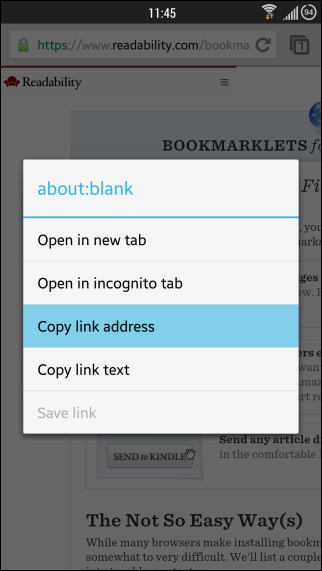
For at oprette et bogmærke med koden skal du barekopieret, tryk på Menu-knappen efterfulgt af ikonet 'Star' øverst til højre. I det følgende skærmbillede skal du specificere et brugerdefineret navn til bogmærket (jeg brugte 'Readit') og indsætte JavaScript-koden i URL-feltet. Når du har gjort det, skal du trykke på 'Gem' for at gemme det nyoprettede bogmærke.
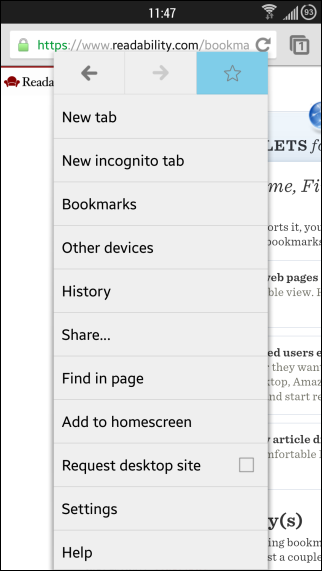
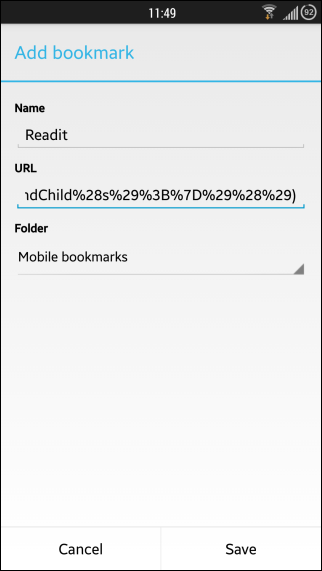
Når det er gjort, er brug af bookmarklet enenkel affære. Hver gang du er på en webside, som du vil bruge bookmarklet på, skal du indtaste det brugerdefinerede navn, du har angivet til bogmærket ('Readit', i dette eksempel), og trykke på Enter.

Du behøver ikke at skrive hele navnet hver gang; kan du indtaste et par breve og vælge bogmærket fra de realtidsresultater, som Chrome viser under URL-linjen.
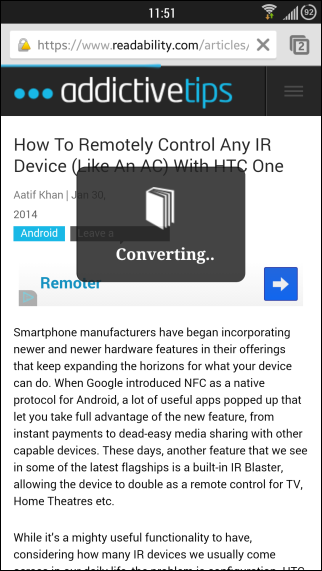
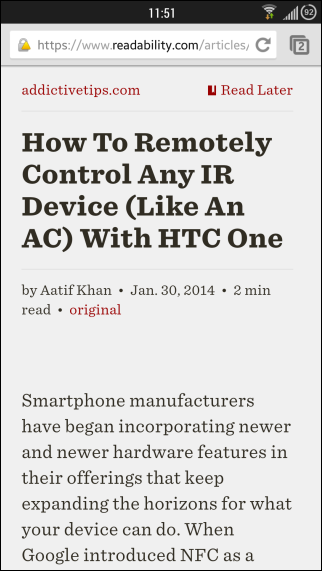
Efter et par sekunders konvertering,bogmærke indlæser det websted, du i øjeblikket ser, i Læsbarhed for nem læsning, og hvis du er en læsbarhedsbruger, kan du trykke på 'Læs senere' for offline adgang på et senere tidspunkt.
[via Lifehacker]






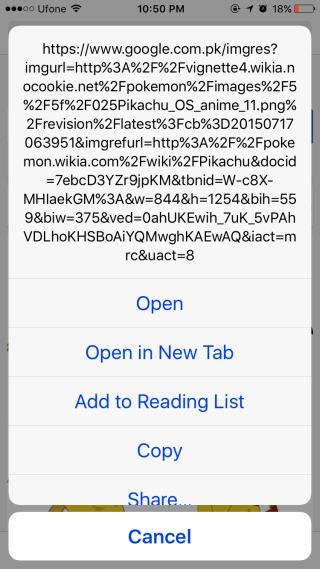





Kommentarer